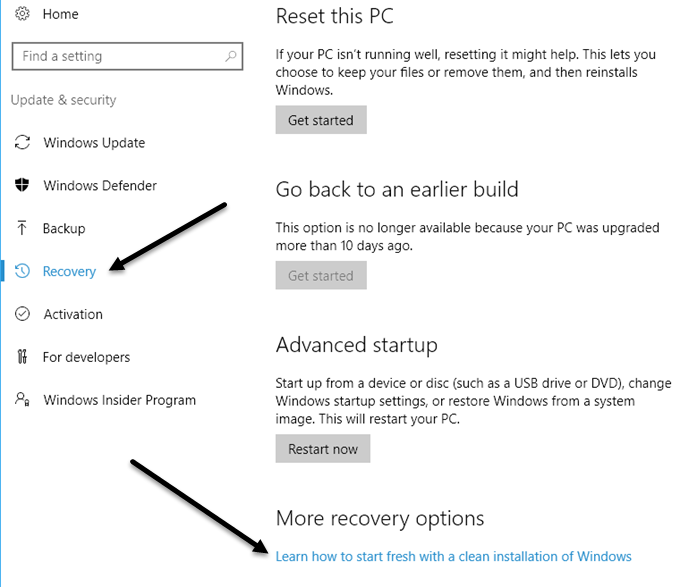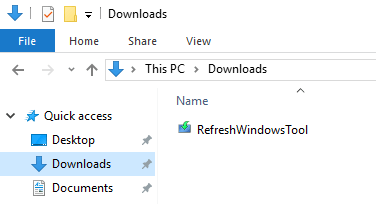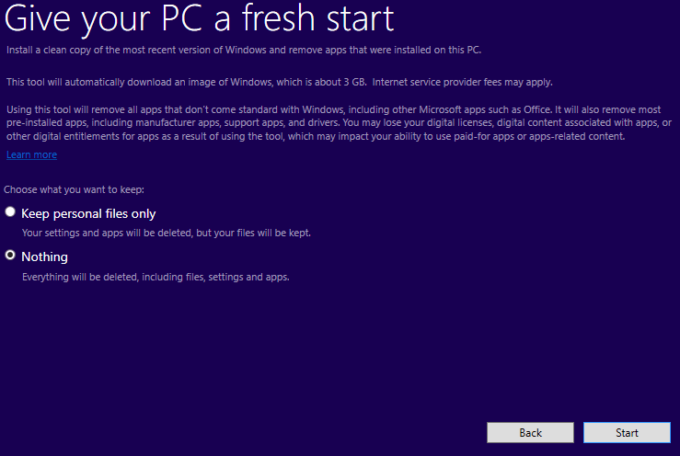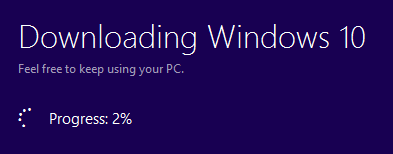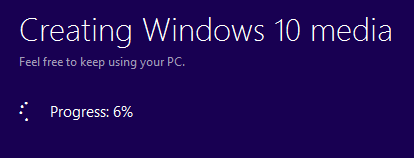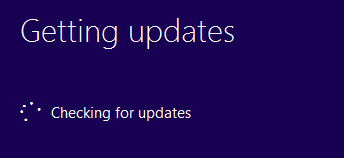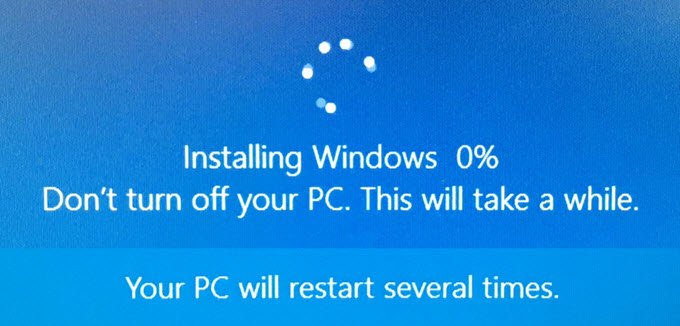จนถึงตอนนี้ถ้าคุณต้องการเริ่มต้นใหม่ด้วยพีซี Windows 10 คุณมีหนึ่งในสองตัวเลือก: รีเซ็ตพีซีของคุณหรือดาวน์โหลด ISO ของ Windows 10 และติดตั้งระบบปฏิบัติการใหม่ด้วยตนเอง ในโพสต์ก่อนหน้านี้ฉันได้เขียนเกี่ยวกับวิธีที่คุณสามารถ เรียกคืน Windows ไปเป็นค่าติดตั้งของโรงงาน ได้ แต่จะเป็นการรีเซ็ตพีซี Windows 10 ของคุณเท่านั้น
การรีเซ็ตเครื่อง Windows 10 ไม่ใช่การปฏิบัติเช่นเดียวกับการทำ ติดตั้งใหม่ หากคุณมีเครื่อง OEM การติดตั้งแบบใหม่จะยังรวมถึงซอฟต์แวร์พิเศษทั้งหมดที่ OEM ติดตั้งโดยค่าเริ่มต้น นี่ไม่ใช่สถานการณ์ที่เหมาะสม
คุณสามารถ ดาวน์โหลด Windows 10 ISO ได้ง่าย แต่ด้วยตนเองการติดตั้งใหม่ทั้งหมดยังคงเป็นงานทางเทคนิคที่คุณต้องเปลี่ยนลำดับการบูตในคอมพิวเตอร์รูปแบบของคุณ ไดรฟ์ถูกต้อง ฯลฯ Thankfully ในการปรับปรุงครบรอบ Windows 10 เมื่อเร็ว ๆ นี้มีการเปิดตัวตอนนี้มีตัวเลือกในการดำเนินการติดตั้งที่สะอาดจริงโดยไม่ต้องกังวลเกี่ยวกับรายละเอียดทางเทคนิค
จะแสดงวิธีปฏิบัติตามขั้นตอนนี้ซึ่งในการทดสอบของฉันใช้เวลาประมาณ 30 ถึง 60 นาทีเท่านั้นขึ้นอยู่กับความเร็วของคอมพิวเตอร์ของคุณ
ก่อนดำเนินการติดตั้งใหม่
ดำเนินการติดตั้งใหม่มีสองสิ่งที่คุณควรจำไว้ ประการแรกคุณจะมีตัวเลือกในการเก็บไฟล์ส่วนบุคคลของคุณไว้ในกรณีที่คุณไม่ต้องการลบไฟล์เหล่านั้น ที่จริงเกี่ยวกับตัวเลือกเดียวที่คุณมีเมื่อดำเนินการติดตั้งใหม่ประการที่สองเมื่อทำการติดตั้งใหม่โดยใช้เครื่องมือใหม่นี้คุณจะไม่มีความสามารถในการเปลี่ยนขนาดพาร์ทิชันในฮาร์ดดิสก์ของคุณ . หากคุณจำเป็นต้องแบ่งพาร์ติชันไดรฟ์ใหม่คุณจะต้องใช้วิธีเก่าในการติดตั้งแบบใหม่ด้วยตนเอง
ระหว่างขั้นตอนนี้ Windows จะไม่แตะพาร์ติชันอื่น ๆ ในฮาร์ดไดรฟ์ ดังนั้นหากคุณมีข้อมูลในพาร์ติชันเหล่านี้คุณจะไม่สูญเสียข้อมูลใด ๆ แม้ว่าคุณจะเลือกตัวเลือกเพื่อลบข้อมูลทั้งหมด
ประการที่สามคุณต้องตรวจสอบให้แน่ใจว่าคุณได้ติดตั้ง Windows 10 แล้ว อัปเดตครบรอบ หากยังไม่ได้ติดตั้งผ่าน Windows Update ด้วยตนเองคุณสามารถ ดาวน์โหลด Anniversary Update ได้ด้วยตนเอง
ติดตั้ง Windows 10 อย่างสมบูรณ์แบบ
เช่นฉันเคยกล่าวไว้ก่อนหน้านี้ เครื่องมือกระบวนการนี้เป็นไปอย่างตรงไปตรงมาและไม่ใช้เวลามากเลย ในการเริ่มต้นให้คลิก เริ่มจากนั้นเลือก การตั้งค่าจากนั้นคลิก อัปเดต & amp; Securityแล้วคลิก Recovery
ที่ด้านล่างสุดคุณจะเห็นลิงก์ที่เรียกว่า เรียนรู้วิธีเริ่มต้นใหม่ด้วยการติดตั้ง Windows ใหม่ทั้งหมดภายใต้ส่วนหัว ตัวเลือกการกู้คืนเพิ่มเติมคลิกที่ลิงก์นั้นและคุณจะเข้าสู่หน้า เริ่มสดในเว็บไซต์ของ Microsoft เลื่อนลงไปที่ด้านล่างและคลิกที่ปุ่ม ดาวน์โหลดเครื่องมือเดี๋ยวนี้
ควรดาวน์โหลดไปที่ ดาวน์โหลดโดยอัตโนมัติ RefreshWindowsTool
หน้าต่างโต้ตอบจะปรากฏขึ้นเพื่ออธิบายถึงสิ่งที่เครื่องมือจะทำ และให้คุณเลือกที่จะลบทุกอย่างหรือเก็บไฟล์ส่วนบุคคล
คลิกปุ่ม เริ่มและขั้นตอนแรกของการติดตั้งใหม่ทั้งหมดจะเริ่มขึ้น ขั้นตอนแรกคือเครื่องมือสำหรับดาวน์โหลดเวอร์ชันล่าสุดของ Windows 10 ซึ่งจะมีขนาดประมาณ 3 GB ดังนั้นอาจใช้เวลาสักครู่หากคุณมีการเชื่อมต่ออินเทอร์เน็ตที่ช้ากว่า ไม่สามารถเลือกไฟล์ภาพท้องถิ่นได้ในขณะนี้
ถัดไปเครื่องมือจะสร้างสื่อ Windows ที่จำเป็นในการดำเนินการ
ในที่สุดก็จะดาวน์โหลดอัปเดตล่าสุดและเพิ่มข้อมูลลงในสื่อด้วย
เมื่อเสร็จสิ้น Windows จะรีสตาร์ทและคุณจะเห็นข้อความ ติดตั้ง Windowsบนหน้าจอ
ขั้นตอนนี้ใช้เวลานานที่สุดและเมื่อเสร็จสิ้นคุณจะเห็นหน้าจอเริ่มต้นของการตั้งค่าเริ่มต้น
11
ฉันจะไม่เข้าไปดูรายละเอียดที่นี่มากเพราะส่วนใหญ่เป็นเรื่องที่อธิบายได้ง่าย แต่ฉันจะพูดถึงหน้าจอถัดไปเนื่องจากเป็นเรื่องสำคัญสำหรับความเป็นส่วนตัว ฉันได้เขียนคำแนะนำใน ทำให้ Windows 10 ปลอดภัยยิ่งขึ้นโดยการเปลี่ยนการตั้งค่าความเป็นส่วนตัวเป็นจำนวนมาก แต่ทำได้ง่ายกว่าในขณะที่ติดตั้ง Windows
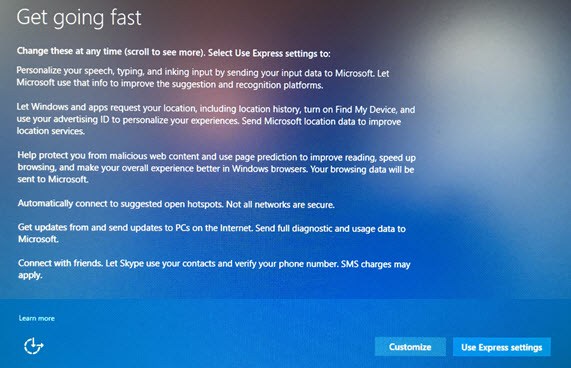
คุณจะถูกล่อลวงให้คลิก ใช้การตั้งค่าด่วนแต่ไม่ได้ คลิกที่ ปรับแต่งและปิดทุกอย่างบนหน้าจอสามหน้าถัดไป (ประมาณ 10 ถึง 12 ปุ่มสลับ)! หากคุณต้องการคุณสมบัติอย่างใดอย่างหนึ่งคุณสามารถเปิดใช้งานในภายหลังได้อย่างง่ายดาย
ตอนนี้คุณสามารถเข้าสู่ระบบ Windows 10 ของคุณได้! นี่เป็นวิธีที่ยอดเยี่ยมในการทำเช่นนี้เพราะคุณไม่จำเป็นต้องกังวลเกี่ยวกับการเปิดใช้งาน Windows อีกครั้งหรือสิ่งใดก็ตามที่เป็นเช่นนั้น โดยรวมแล้วนี่เป็นตัวเลือกที่ง่ายที่สุดและเร็วที่สุดสำหรับการติดตั้ง Windows 10 ที่แท้จริงอย่างแท้จริง Enjoy!